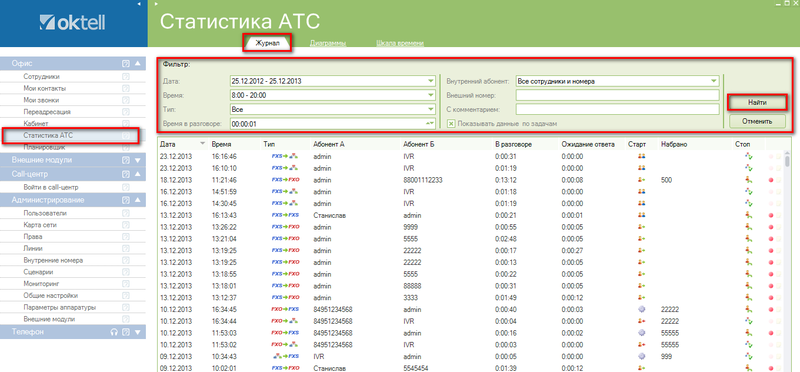Урок 13 Статистика АТС — различия между версиями
| Строка 162: | Строка 162: | ||
'''4.''' Нажмите "'''Показать'''". | '''4.''' Нажмите "'''Показать'''". | ||
| − | + | <center>[[Файл:Урок13-017.png | 500px]] [[Файл:Урок13-018.png |500 px]]</center> | |
Версия 06:18, 26 декабря 2013
Содержание
Статистика АТС - основной модуль для просмотра информации о состоявшихся разговорах и прослушивания разговоров.
Журнал
На вкладке "Журнал" показаны все состоявшиеся разговоры и конференции. Каждая строка показывает отдельную коммутацию.
Коммутация - это непрерывная часть разговора до переключения или окончания разговора. Каждый разговор может состоять из нескольких коммутаций, например если клиент был переведен с одного сотрудника на другого. Выбрав одну коммутацию, подсвечиваются другие, связанные коммутации для данного разговора.
Каждому пользователю доступна информация по коммутациям:
|
ВНИМАНИЕ: Если у вас настроены права на внутреннюю линию, которую использует пользователь, то вы можете видеть и прослушивать все его разговоры с данной линии, хотя прав на него может и не быть. Будьте внимательны при настройке прав!
Для того, чтобы посмотреть журнал звонков настройте фильтр отображения.
1. Выберите в фильтре следующие параметры:
- Дата - период дат, за который необходимо показать звонки. В примере: 25.12.2012-25.12.2013
- Время - период времени, за который необходимо показать звонки. В примере, 08:00-20:00
- Тип - В примере, Все
- Все - показываются все типы звонков
- Входящие - показываются только входящие звонки
- Исходящие - показываются только исходящие звонки
- Внутренние - показываются только разговоры, совершенные на внутренние номера
- Конференции - показываются все разговоры в конференции и в селекторных совещаниях.
- Время в разговоре - минимальное время разговора. В примере, 00:00:01
- Внутренний абонент - звонки, связанные с указанным внутренним абонентом. В примере, все сотрудники и номера
- Внешний номер - звонки, связанные с указанным внешним абонентом. В примере, не указан
- С комментарием - звонки, с комментарием, содержащим данный текст. В примере,
- Показывать данные по задачам - отображать звонки, связанные с задачами Call-центра. В примере, выставлен.
2. Нажмите Найти.
Кнопка "Отменить" сбрасывает фильтр на значения по умолчанию.
В журнале звонков для каждой строки указаны следующие атрибуты:
- Дата и время коммутации
- Тип - возможны следующие типы:
- коммутация внешнего номера и IVR-сценария - коммутация внешнего номера и внутреннего номера - коммутация внутренних номеров - коммутация внутреннего и внешнего номера - конференц-связь - конференц-связь
- Абонент А — вызывающая сторона.
- Абонент Б - принимающая сторона.
- В разговоре - длительность коммутации
- Старт - возможны следующие причины начала коммутации:
- исходящий звонок - входящий звонок - переключение - звонок по задаче - конференция - конференция
- Набрано - набранный номер
- Стоп - возможны следующие причины завершения коммутации
- коммутация была прекращена одним из участников - произошло переключение одним из участников - IVR прекратил свое выполнение
- ВНИМАНИЕ: Запись клиента в IVR-сценарии не ведется.
С помощью контекстного меню вы можете:
- Воспроизвести запись
- Добавить комментарий к записи. Также вы можете добавить комментарий в окне прослушивания записи разговора на вкладке "Комментарий".
- Выгрузить записи разговоров:
- Все записи по фильтру - скачаются все отображенные записи в окне
- Выделенные записи - скачается только указанная запись. Для выбора нескольких записей воспользуйтесь CTRL или SHIFT.
- Экспортировать в Excel, HTML или Text-формат
- Удалить записанные файлы
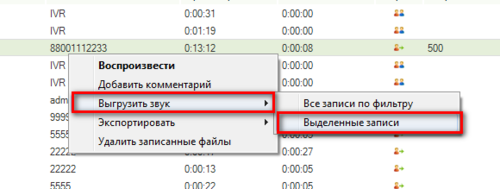
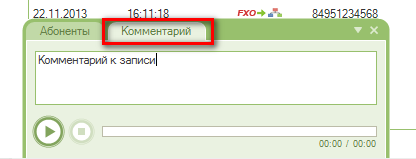
Диаграммы
Вкладка "Диаграммы" позволяет построить гистограмму и график распределения некоторой величины, отобранной в соответствии с фильтром. Чтобы показать распределение выполните следующее:
1. Настройте фильтр отображения. Фильтр настраивается также как и в предыдущей вкладке.
2. Дополнительно необходимо указать показатель, который вы хотите рассчитать. Доступны следующие показатели:
- Общее число звонков
- Общая продолжительность
- Средняя продолжительность
- Число переведенных вызовов
ВНИМАНИЕ: На вкладке "Диаграммы" одним звонком считается серия коммутаций внутри одной цепочки (сессии)
3. Укажите вид распределения. Доступны следующие пункты:
- по дням, по часам, по дням недели (вертикальная гистограмма)
- по номерам, по операторам, по линиям (круговая диаграмма)
4. Нажмите "Показать".
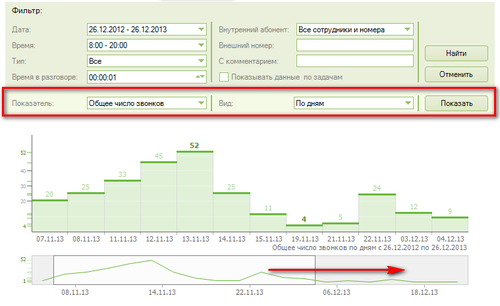
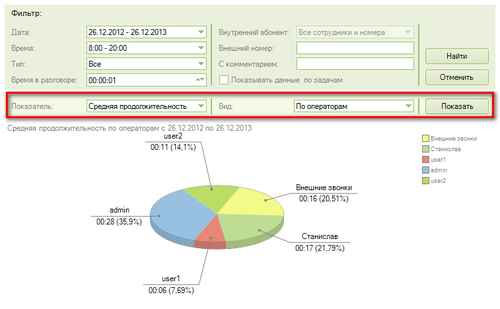
Шкала времени
ВНИМАНИЕ: Статистика АТС может не показывать нужную информацию, если
|